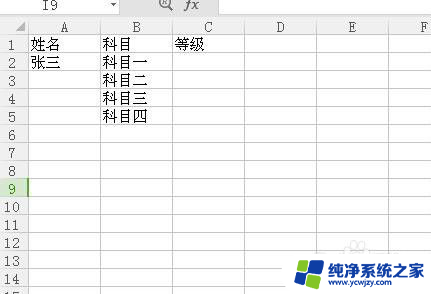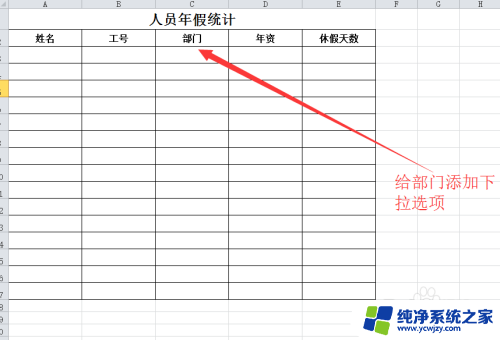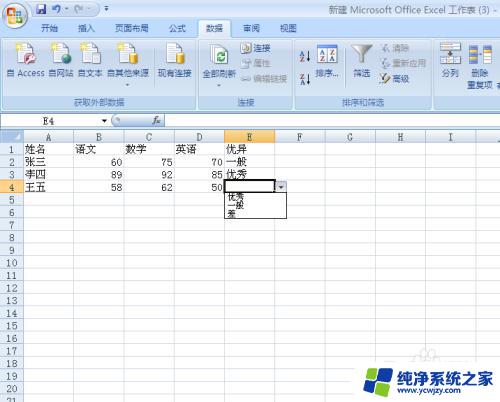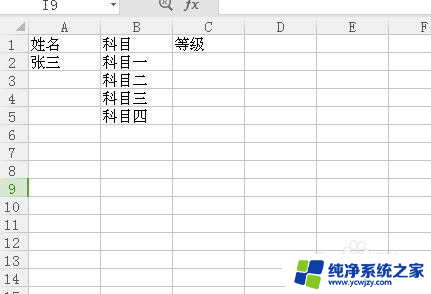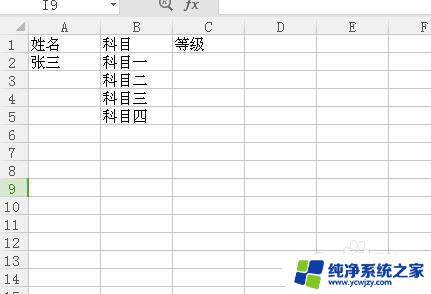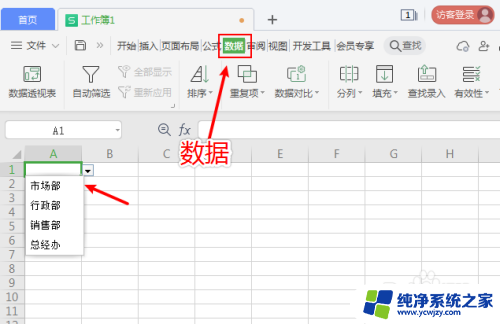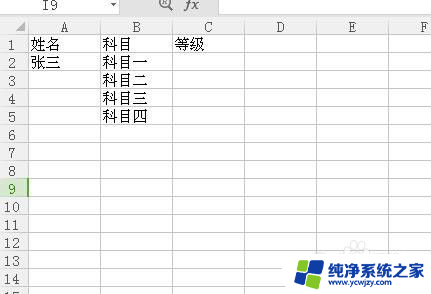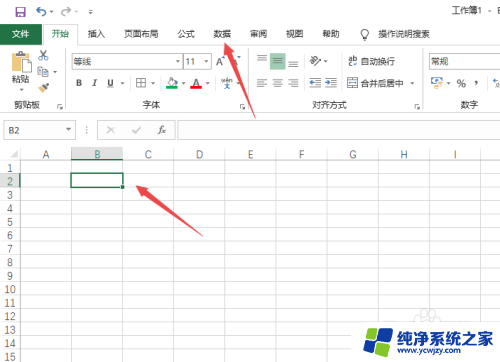excel下拉列表怎么添加选项 Excel怎么增加下拉选项
更新时间:2023-07-03 11:55:10作者:yang
excel下拉列表怎么添加选项,在Excel中,我们通常会使用下拉列表来限制用户在某个特定列中仅能选择特定的内容,但是当我们需要添加新的选项时,该如何操作呢?事实上Excel提供了多种方法来增加下拉选项,有效地提高了用户的使用体验。下面就让我们来看看具体的实现方法吧!
方法如下:
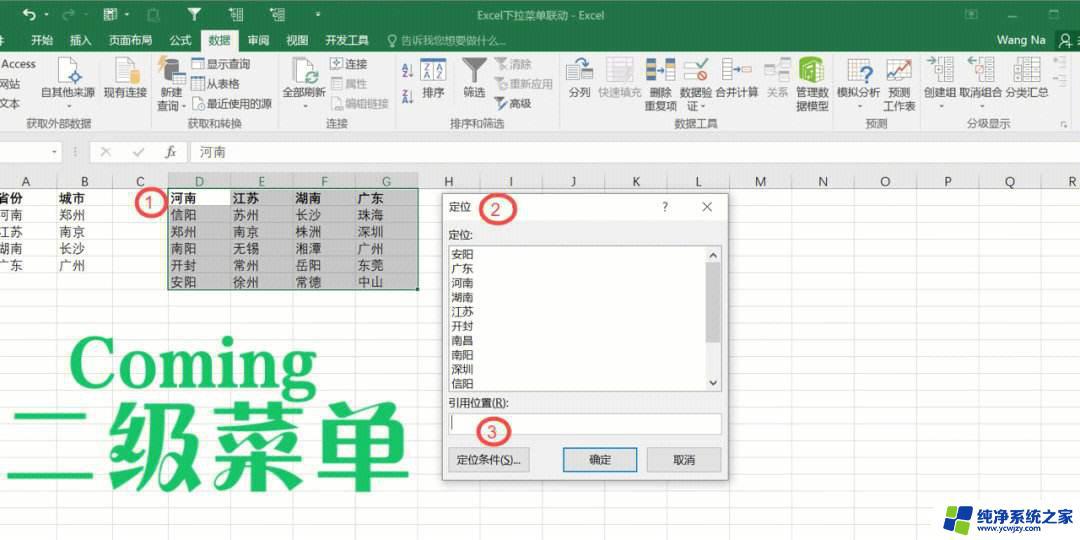
1.以Microsoft Excel表格为例,打开需要添加下拉列表的Excel表格。以添加性别“男”、“女”的下拉列表为例,选中需要添加下拉列表的单元格;
2.然后切换到【数据】选项卡,点击【数据验证】功能,也就是设置“数据有效性”。
3.接着在数据验证中,【设置】选项卡下设置允许值为【序列】;
4.再然后在“来源”输入框中,输入下拉列表的内容。也就是“男”、“女”,使用英文输入下的“ , ”隔开数据,点击【确定】。
5.最后,点击已添加了下拉列表的单元格。点击出现的下拉列表三角按钮,选择需要的数据即可。
以上就是关于 Excel 下拉列表如何添加选项的全部内容,如果您遇到类似的情况,可以按照本文提供的方法来解决问题。